วิธีแก้ไขข้อผิดพลาดแตะเพื่อลองใหม่บน Snapchat Lens
วิธีแก้ไขข้อผิดพลาดแตะเพื่อลองใหม่บน Snapchat Lens
การอัปเดต iOS มีให้ใช้งานแบบ OTA เช่น คุณสามารถดาวน์โหลดการอัปเดตบนอุปกรณ์ของคุณ และติดตั้งโดยไม่ต้องเชื่อมต่ออุปกรณ์กับคอมพิวเตอร์ คุณยังสามารถดาวน์โหลดการอัปเดตลงในคอมพิวเตอร์ของคุณก่อน แล้วจึงติดตั้งบน iPhone หรือ iPad ของคุณ วิธีที่สอง ซึ่งเป็นวิธีการอัพเดทแบบปล่อยสัญญาณ ต้องใช้ iTunes บน Windows และแอพ Finder บน macOS
iOS 15.0.2 ไม่อัปเดต
โดยปกติการอัปเดต iOS จะติดตั้งโดยไม่มีปัญหา หากคุณกำลังทำการอัปเดต OTA ควรชาร์จอุปกรณ์ของคุณอย่างน้อย 50% แม้ว่าการอัปเดตในขณะที่โทรศัพท์เชื่อมต่อกับแหล่งพลังงานจะดีที่สุด การอัปเดตแบบ Tethered มักจะใช้เวลาเพิ่มขึ้นเล็กน้อย แต่คุณสามารถสำรองข้อมูลอุปกรณ์ของคุณได้ ซึ่งถือว่ายอดเยี่ยมเสมอ หากคุณกำลังพยายามติดตั้ง iOS 15.0.2 แต่ไม่สามารถทำได้ ให้ลองแก้ไขด้านล่าง
1. อัปเดตเป็นเวอร์ชันล่าสุด
iOS 15.2 ออกมาแล้ว หากคุณใช้ iOS 15.0.0 หรือ iOS 15.0.1 คุณสามารถอัปเดตเป็น iOS 15.2 ได้โดยตรง คุณไม่จำเป็นต้องอัปเกรดเป็น iOS 15.0.2 จริงๆ หากคุณประสบปัญหาในการอัปเดตเป็น iOS 15 เวอร์ชันใดๆ คุณสามารถลองแก้ไขด้านล่าง
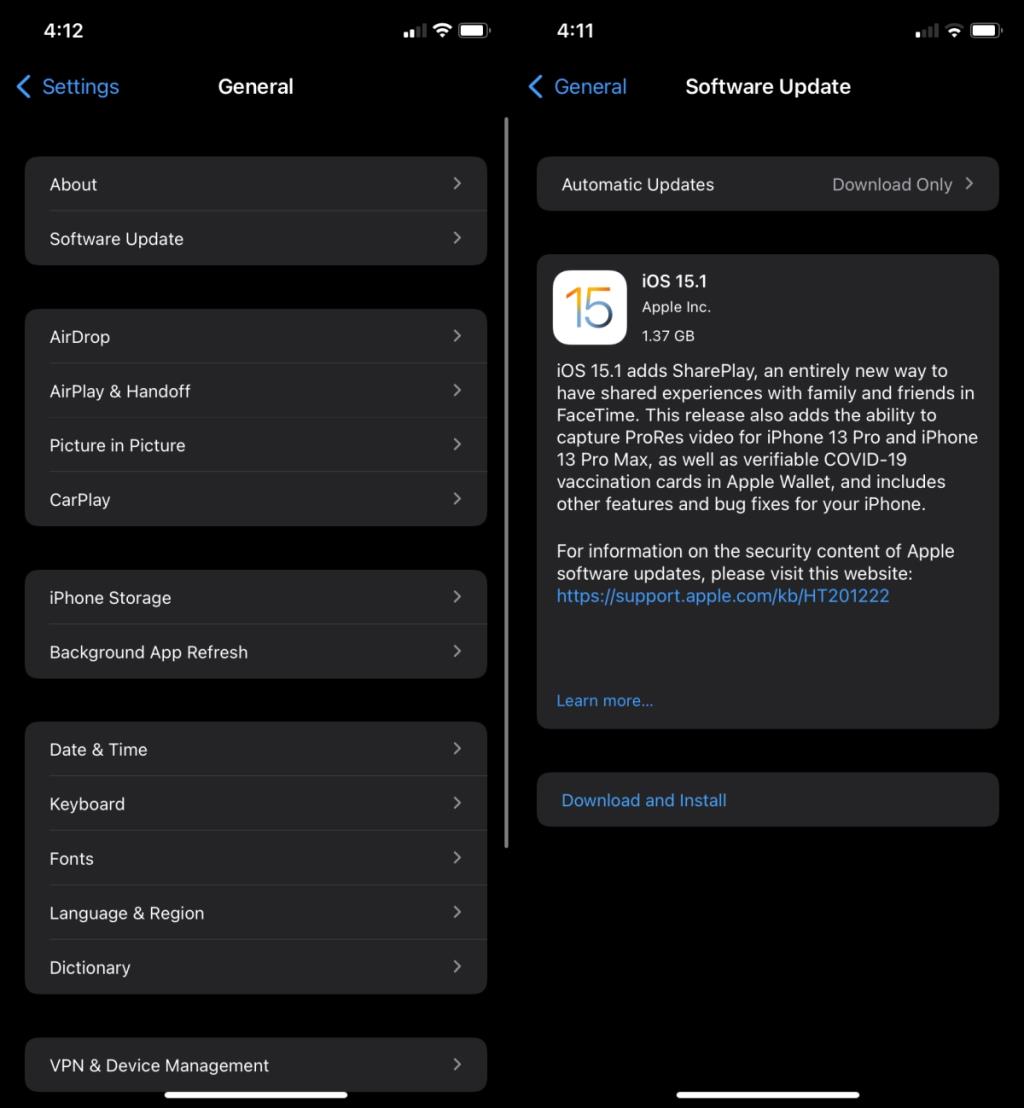
2. อัปเดต iTunes
หากคุณกำลังทำการอัปเดตแบบเชื่อมต่ออินเทอร์เน็ตบน Windows 10 คุณต้องอัปเดต iTunes ก่อน ในแต่ละรุ่นของ iOS ที่สำคัญ iTunes จะได้รับการอัปเดต หากแอปไม่ได้รับการอัพเดตก่อนที่คุณจะเริ่มการอัปเดตสำหรับ iPhone ของคุณ การอัปเดตจะล้มเหลว
หากคุณกำลังอัพเดทผ่าน Mac ตรวจสอบให้แน่ใจว่าคุณใช้ macOS เวอร์ชั่นล่าสุด หากคุณไม่ต้องการติดตั้ง macOS เวอร์ชั่นล่าสุด ตรวจสอบให้แน่ใจว่าแอพ Apple อื่นๆ ทั้งหมดในระบบของคุณเป็นเวอร์ชั่นล่าสุด
3. ลบแล้วดาวน์โหลดอัพเดทใหม่
การอัปเดต ไม่ว่าจะดาวน์โหลดบนโทรศัพท์หรือเดสก์ท็อปของคุณ อาจล้มเหลวได้หากดาวน์โหลดมาเป็นเวลานานแล้ว หากการอัปเดตอยู่ในอุปกรณ์ของคุณนานกว่าหนึ่งสัปดาห์ ทางที่ดีควรลบออกแล้วดาวน์โหลดอีกครั้ง
บนเดสก์ท็อป คุณสามารถลบไฟล์ผ่านตัวจัดการไฟล์ได้ บน Windows คุณสามารถใช้ File Explorer และใน macOS คุณสามารถใช้ Finder
ใน Windows 10 ไฟล์อยู่ใน: C:\Users\YourUserName\AppData\Roaming\Apple Computer\iTunes\
บน macOS ไฟล์อยู่ใน: ~/Library /iTunes/iPhone Software Updates
บน iPhone;
4. ตรวจสอบพื้นที่จัดเก็บ
รุ่นพื้นฐานของ iPhone มาพร้อมกับพื้นที่จัดเก็บที่เหมาะสม ที่กล่าวว่ารูปภาพบน iPhone อาจใช้พื้นที่มาก เนื่องจากมักจะเป็นไฟล์ที่ใหญ่กว่า หาก iPhone ของคุณมีพื้นที่เหลือน้อย อาจเป็นการรบกวนกระบวนการอัปเดต โดยปกติแล้ว Apple ไม่ได้ระบุว่าอุปกรณ์ต้องมีพื้นที่เก็บข้อมูลว่างจำนวนหนึ่ง แต่โดยปกติแล้วควรมีพื้นที่ว่างที่ตรงกับขนาดของการอัปเดต ตัวอย่างเช่น หากการอัปเดต iOS คือ 1.5GB ตรวจสอบให้แน่ใจว่าคุณมีพื้นที่ว่างอย่างน้อย 1.5GB บนโทรศัพท์ของคุณหลังจากดาวน์โหลดการอัปเดตแล้ว
บทสรุป
การอัปเดต iOS มักจะไปในทิศทางเดียว: คุณสามารถไปที่การอัปเดตถัดไปได้เสมอ แต่คุณจะไม่สามารถย้อนกลับเป็นเวอร์ชันก่อนหน้าได้เมื่อ Apple หยุดการลงนาม โดยปกติ กระบวนการลงนามจะหยุดสองสัปดาห์หลังจากออกการอัปเดตครั้งถัดไป หน้าต่างดาวน์เกรดมีขนาดเล็ก ในทำนองเดียวกัน iOS จะบังคับให้คุณอัปเดตล่าสุด คุณไม่สามารถเลือกเวอร์ชันที่ต่ำกว่าเมื่ออัปเดตโทรศัพท์ของคุณ การใช้แฮ็กเพื่อหลีกเลี่ยงสิ่งนี้จะไม่
วิธีแก้ไขข้อผิดพลาดแตะเพื่อลองใหม่บน Snapchat Lens
วิธีอัปเกรดเฟิร์มแวร์บนเครื่องติดตามกิจกรรมหรือสมาร์ทวอทช์
หากคุณเปิดการแจ้งเตือนสำหรับแอป Twitter แอปจะแจ้งเตือนคุณเมื่อมีคนพูดถึงคุณในทวีต หรือเพิ่มเป็นรายการโปรดหรือรีทวีตสิ่งที่คุณทวีต
Apple Music เป็นบริการเพลงแบบสมัครสมาชิก ซึ่งเนื่องจากเป็นบริการจาก Apple จึงถูกบังคับให้คุณใช้งานเมื่อเปิดแอป Music บนอุปกรณ์ iOS ของคุณ เมื่อ
วิธีแชร์โพสต์ Instagram ไปยังเรื่องราวของคุณ
เบื่อกับการแนะนำเพื่อนแบบสุ่มๆ บน Snapchat ไหม? เรียนรู้วิธีปิด "เพิ่มด่วน" ในการตั้งค่า Snapchat ของคุณ และควบคุมว่าใครสามารถเพิ่มคุณได้บ้าง
วิธีใช้ความท้าทายเลนส์บน Snapchat
วิธีปิดการรับการอ่านบน Skype
วิธีใช้ Google แปลแบบออฟไลน์บนโทรศัพท์ของคุณ
การใช้ iPad จดบันทึกนั้นฉลาดดี แต่แอปไหนดีที่สุด? ต่อไปนี้คือแอปที่เราชื่นชอบที่สุดสำหรับการจดบันทึกบน iPad

![วิธีปิดหน้าจอ Apple Music Splash ในแอป Music [iOS] วิธีปิดหน้าจอ Apple Music Splash ในแอป Music [iOS]](https://tips.webtech360.com/resources8/r252/image-9677-0829094420163.jpg)